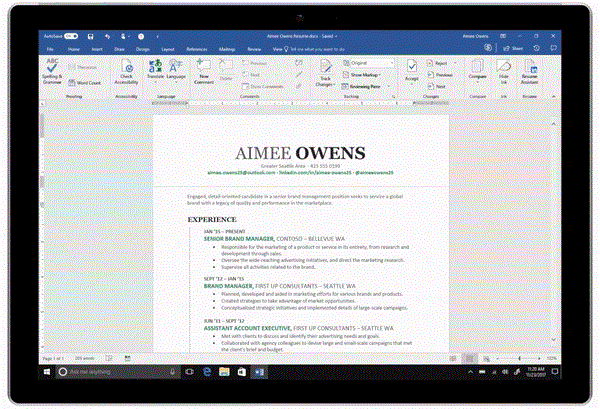El año pasado, Microsoft adquirió LinkedIn por 26.000 millones de dólares, prometiendo combinar esta red social de búsqueda de empleo con la suite Office. Y el resultado está aquí.
Aunque ya hemos visto la nueva aplicación de LinkedIn para Windows 10, MIcrosoft también reveló un nuevo servicio más interesante, Resume Assistant. Los compradores de Office 365 ahora obtienen integración directa de LinkedIn para ayudarles a redactar solicitudes de empleo en Word.
Ver más: Microsoft lanza una aplicación de LinkedIn completamente nueva para Windows 10
Este asistente lee la descripción del puesto en la solicitud de empleo y encuentra ejemplos similares en LinkedIn para ayudar a los solicitantes de empleo a escribir mejores descripciones. Mientras simplemente copia la descripción, Microsoft solo muestra una nueva columna al lado de Word y no permite a los usuarios arrastrarla y soltarla en el texto.
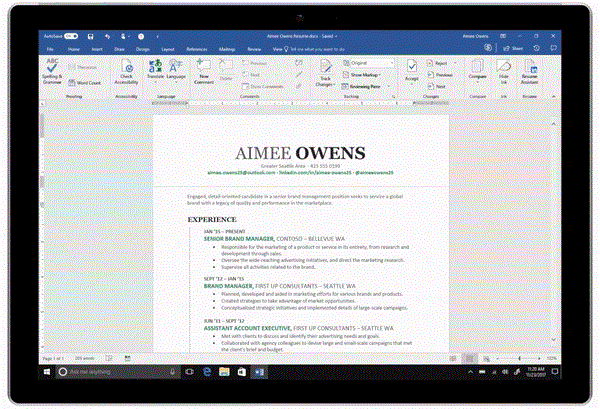
Información mostrada en columnas en Word
El nuevo asistente de redacción de aplicaciones de Microsoft también ofrece una lista de habilidades que pueden ser necesarias, e incluso una lista de trabajos para ayudar a determinar exactamente qué tipo de aplicación necesita el empleador. No es difícil encontrar esta información en Linkedin, pero cuando salta directamente a Word, donde estás escribiendo tu solicitud de empleo, es mucho más conveniente.
Microsoft ofrece esta función a los compradores de PC con Office 365 como parte del programa Office Insiders. La función estará disponible en los próximos meses.
Ver más: Instrucciones para crear una cuenta de LinkedIn